
購買新機需要資料移轉,一招教你快速完成iPhone轉移

以往換新iPhone時,都需要先將個人資料備份到電腦的iTunes或者是備份到雲端iCloud,再將其資料還原至新iPhone。但現在有一種更簡單的方式可以無痛轉移iPhone資料,以下進行步驟教學。
iPhone轉移資料之前注意事項
- 確認iOS版本在12.4以上
- 新舊手機都擁有足夠的儲存空間
- 兩支手機都接上iPhone充電線避免斷電
- 使用訊號穩定的WIFI
- 為避免iPhone資料轉移失敗,建議事先進行備份
- 藍芽功能保持開啟
iPhone轉移資料教學
當你拿到新手機時,開機之後只要順著螢幕上的提示教學,即可到我們接下來要介紹的資料對拷環節。
iPhone轉移資料:對拷步驟1
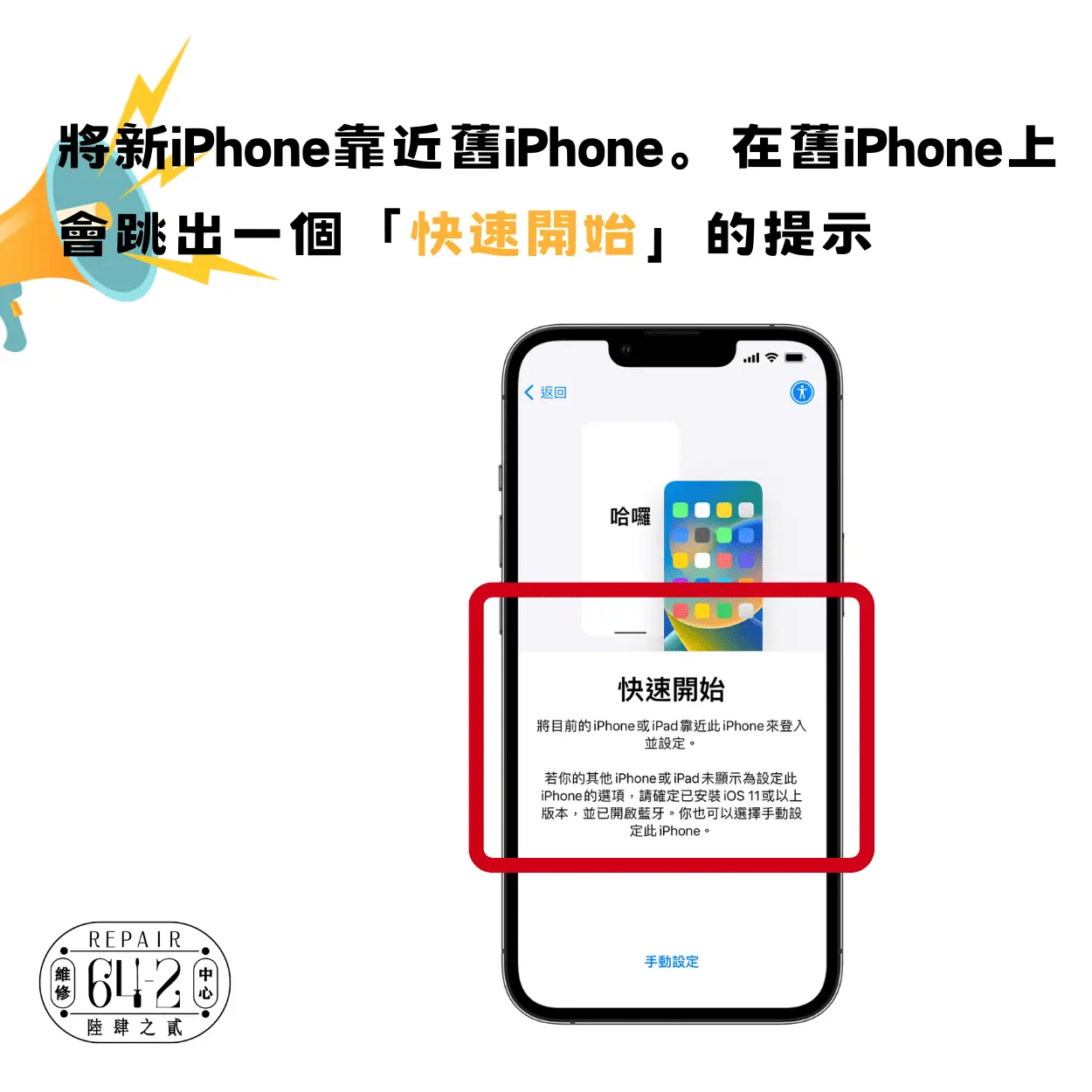
開啟新iPhone:將新iPhone打開,靠近舊iPhone。在舊iPhone上會跳出一個「快速開始」的提示,詢問是否要將資料傳輸到新iPhone。
iPhone轉移資料:對拷步驟2
確認操作:在舊iPhone上點選「解鎖來繼續」,並使用舊iPhone的相機對準新iPhone上顯示的圓球進行掃描配對。
iPhone轉移資料:對拷步驟3
設置新iPhone:按照螢幕畫面提示完成新iPhone的基本設定,包括選擇Wi-Fi網路、設定Face ID(臉部辨識)等等。
iPhone轉移資料:對拷步驟4
選擇資料傳輸方式:系統會詢問是否要從舊iPhone直接傳輸資料,選擇「從iPhone傳送」後,兩部iPhone將開始對拷。整個過程會根據資料大小的不同,耗時幾分鐘到一小時不等。(螢幕會顯示剩餘時間大約多少分鐘)
iPhone轉移資料:對拷步驟5
等待完成:傳輸過程中保持兩部手機連接穩定,距離不要拿太遠,等待資料傳送直到新iPhone顯示資料已經傳送完畢。
iPhone轉移資料失敗怎麼辦?
1. 檢查網路連接
資料傳輸失敗最常見的原因是網路問題。請確保你的iPhone連接上的是穩定的Wi-Fi,並且信號強度足夠。如果Wi-Fi不穩定,考慮重新啟動路由器或切換到其他穩定的網路環境。
2. 確保系統版本相容
請檢查舊iPhone和新iPhone的iOS版本是否為最新。如果其中一台iPhone的iOS版本較低,更新系統後再嘗試轉移資料。
3. 確認iCloud儲存空間
如果你是通過iCloud進行資料轉移,請檢查iCloud的儲存空間是否足夠。如果空間不足,考慮升級iCloud容量或清理不需要的備份。
4. 使用有線方式轉移資料

如果Wi-Fi傳輸失敗,你可以考慮使用有線方式來轉移資料。用「Lightning對USB 3相機轉接器」和「Lightning對USB連接線」將兩部iPhone連接,進行有線資料轉移。
5. 檢查iPhone內部儲存空間
檢查新iPhone是否有足夠的儲存空間來存放所有資料。如果儲存空間不足,可能會導致轉移失敗。可以刪除不必要的應用程式或資料,騰出空間。
注意:舊機如果購買128G,新機建議至少也要128G以上
6. 重新嘗試備份和還原
如果直接轉移不成功,可以嘗試先將舊iPhone的資料備份到iCloud或iTunes,然後在新iPhone上通過iCloud或iTunes進行還原,這樣也能完成資料轉移。
iPhone轉移資料結論
如果以上方法都無法解決問題,可能是iPhone軟硬體出現了問題。此時可以立即私訊我們的官方Line、FB或致電客服尋求專業幫助或檢測,我們也有販售新機服務,iPhone全面現貨供應,了解維修販賣據點。












